文章目录
- 一、基本用法
- 二、图案遮罩
- 二、文字阴影效果
- 三、日历探照灯效果
CSS的mask属性用于定义一个可重复使用的遮罩,可以将其应用到任何可视元素上。这个功能类似于Photoshop中的图层蒙版。通过mask属性,可以创建独特的效果,比如圆形、渐变或图案性的遮罩。
一、基本用法
mask和background属性基本是一致的,主要有以下:
- mask-image:用于指定要用作遮罩的图像。可以是任何有效的图像路径。
- mask-mode:设置遮罩的模式,例如alpha、luminance或luminance-inverted。这决定了遮罩如何影响元素。
- mask-position:确定遮罩的位置,例如center、top、left等。
- mask-size:指定遮罩的尺寸。可以是具体的数值或关键字,如cover、contain等。
想要了解更多值可以参考MDN官网。本篇博客主要讲mask案例效果
二、图案遮罩
在这里我们会用到两张图片,即下面的猫图片和爱心图片。我们想实现的效果即是将猫放入爱心中,爱心之外的图片剪切掉。
基本图片


实现效果
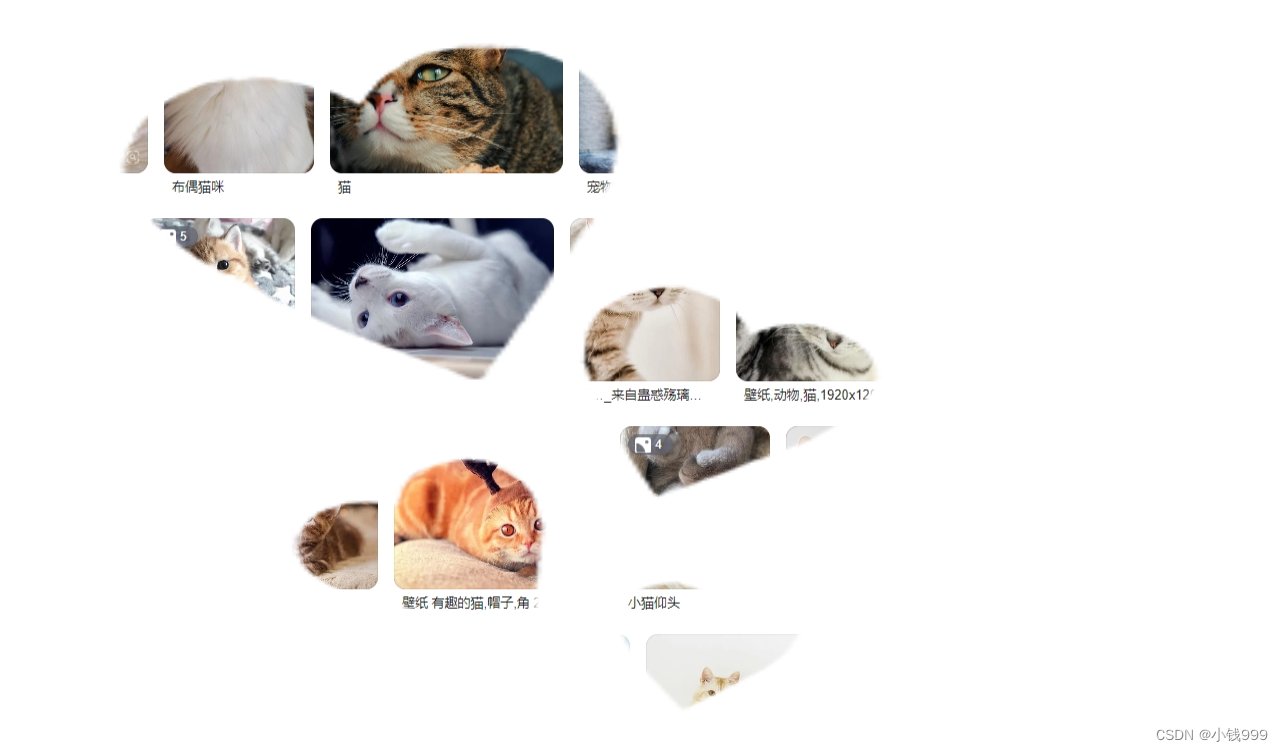
案例代码
<template><div class="mask"><img src="@/assets/cat.png" alt="" /></div>
</template><script setup lang="ts">
import { ref, reactive } from "vue";
</script>
<style scoped>
.mask {width: 1200px;height: 780px;-webkit-mask-image: url("../../assets/love.png");-webkit-mask-repeat: no-repeat;-webkit-mask-size: 100% 100%;
}
img {width: 1200px;height: 780px;
}
</style>二、文字阴影效果
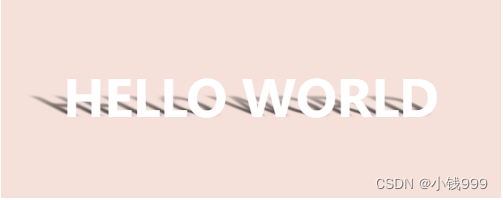
如上图所示,文字的阴影从远到近看起来有种由虚到实的效果。我们也可以采用mask-image来实现
<template><div class="reflection"><span> HELLO WORLD </span></div>
</template><script setup lang="ts">
import { ref, reactive } from "vue";
</script>
<style scoped lang="scss">
.reflection {display: flex;justify-content: center;align-items: center;width: 500px;height: 200px;color: #fff;background-color: #f5e1da;span {position: relative;z-index: 2;font-size: 50px;font-weight: bolder;&::before {position: absolute;left: 0px;bottom: 0px;z-index: -1;content: "HELLO WORLD";transform: translate(-18px, 7px) scaleY(0.5) skew(45deg);color: #000;filter: blur(2px); //模糊-webkit-mask-image: linear-gradient(0deg, black, transparent);}}
}
</style>在上面案例中,阴影部分采用的是伪类进行实现,并对阴影进行缩放倾斜等效果。最后采用模糊,遮罩实现由虚到实的效果
三、日历探照灯效果
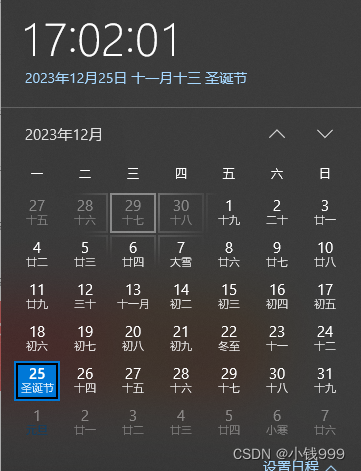
我们可以看见,鼠标位置变化照亮周围的边框,这个实现也可以采用mask-image来实现
<template><div ref="gridBody" class="grid-body"><div ref="gridMask" class="grid-mask"><div></div><div></div><div></div><div></div><div></div><div></div><div></div><div></div><div></div></div><div class="grid-item">1</div><div class="grid-item">2</div><div class="grid-item">3</div><div class="grid-item">4</div><div class="grid-item">5</div><div class="grid-item">6</div><div class="grid-item">7</div><div class="grid-item">8</div><div class="grid-item">9</div></div><router-view></router-view>
</template>
<script setup lang="ts">
import { ref, onMounted } from "vue";const gridBody = ref<any>(null);
const gridMask = ref<any>(null);onMounted(() => {let bounding = gridMask.value?.getBoundingClientRect();gridBody.value?.addEventListener("mousemove", (e: MouseEvent): void => {let x = e.pageX;let y = e.pageY;gridMask.value.style.webkitMaskPosition = `${x - bounding.x - 80}px ${y - bounding.y - 80}px`;});
});
</script><style scoped lang="scss">
.grid-body {width: 300px;height: 300px;padding: 10px;box-sizing: border-box;position: relative;display: grid;grid-template-columns: repeat(3, 1fr);gap: 10px;cursor: default;color: rgba(255, 255, 255, 0.8);background-color: rgb(60, 60, 60);
}.grid-item {display: flex;align-items: center;justify-content: center;border: 3px solid rgba(255, 255, 255, 0);
}.grid-mask {width: 100%;height: 100%;padding: 10px;box-sizing: border-box;position: absolute;display: grid;grid-template-columns: repeat(3, 1fr);gap: 10px;background: transparent;-webkit-mask-image: radial-gradient(circle at center,white 0%,transparent 80px);-webkit-mask-repeat: no-repeat;-webkit-mask-size: 160px 160px;pointer-events: none;
}.grid-mask div {border: 3px solid rgba(255, 255, 255, 0.5);
}
</style>日历探照灯案例是参考了另一位博主,在这里实现过程我就不过多赘述,效果不错,小伙伴们也可以自己动手实现一下
想要看日历探照灯具体实现思路,可以跳转至https://blog.csdn.net/weixin_42662269/article/details/119859827



)

 的使用引起程序中止/崩溃问题)


)
覆盖优化 - 附代码)


详解(三))



散点图颜色判断)

)
